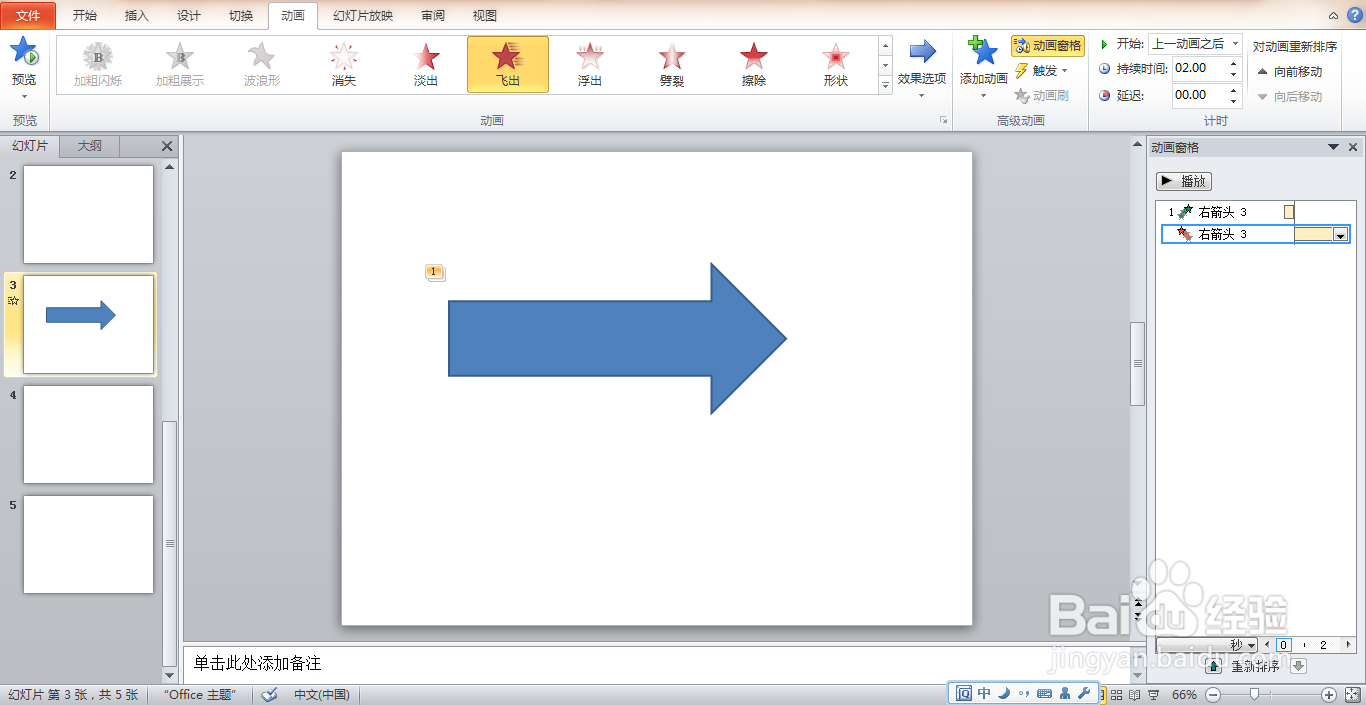1、打开PPT,新建空白演示文稿,如图

2、多次按回车键,多次新建演示文稿,如图
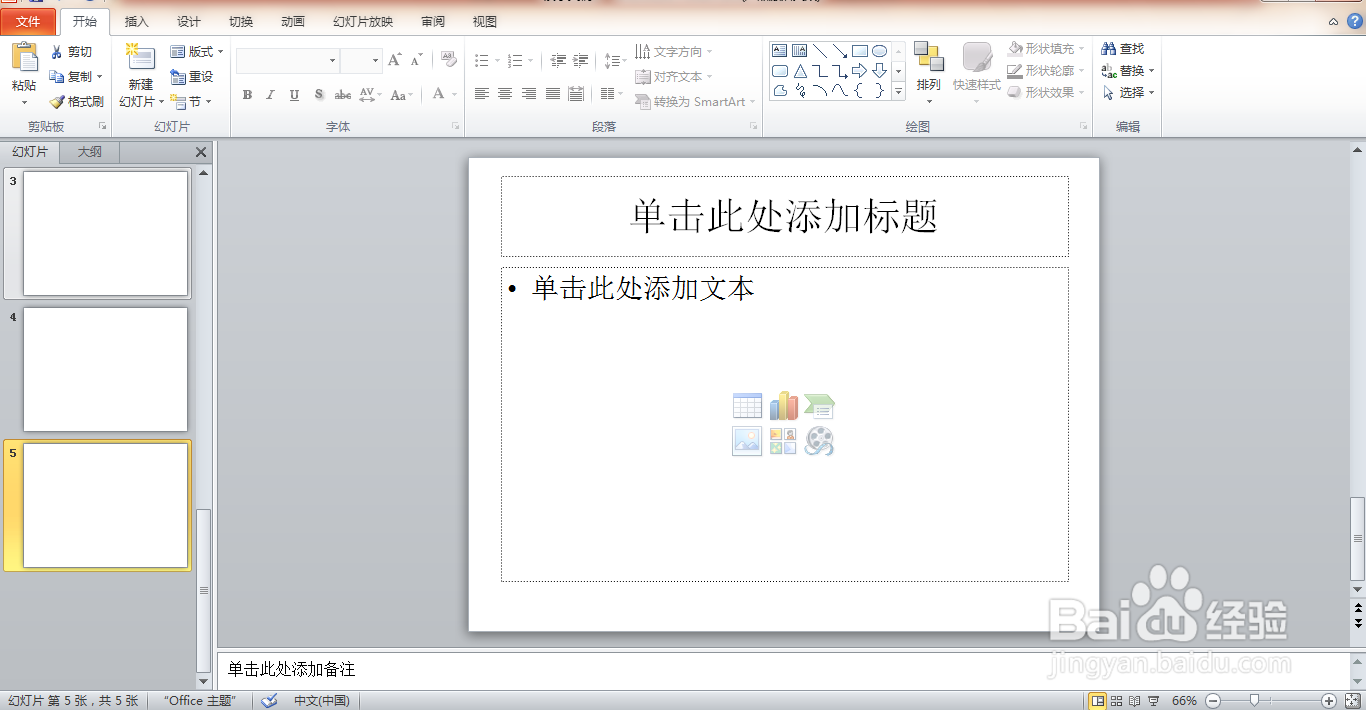
3、选择插入,形状,找到箭头形状图形,如图
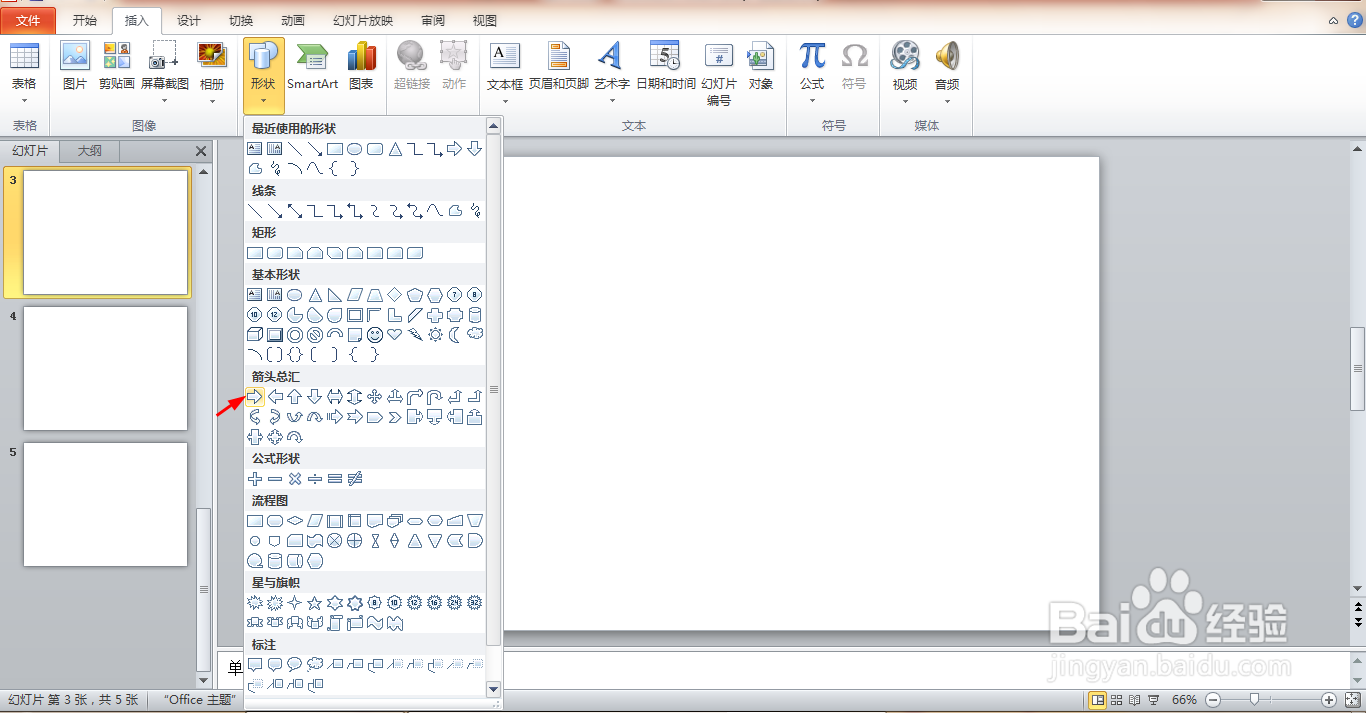
4、绘制箭头形状,如图
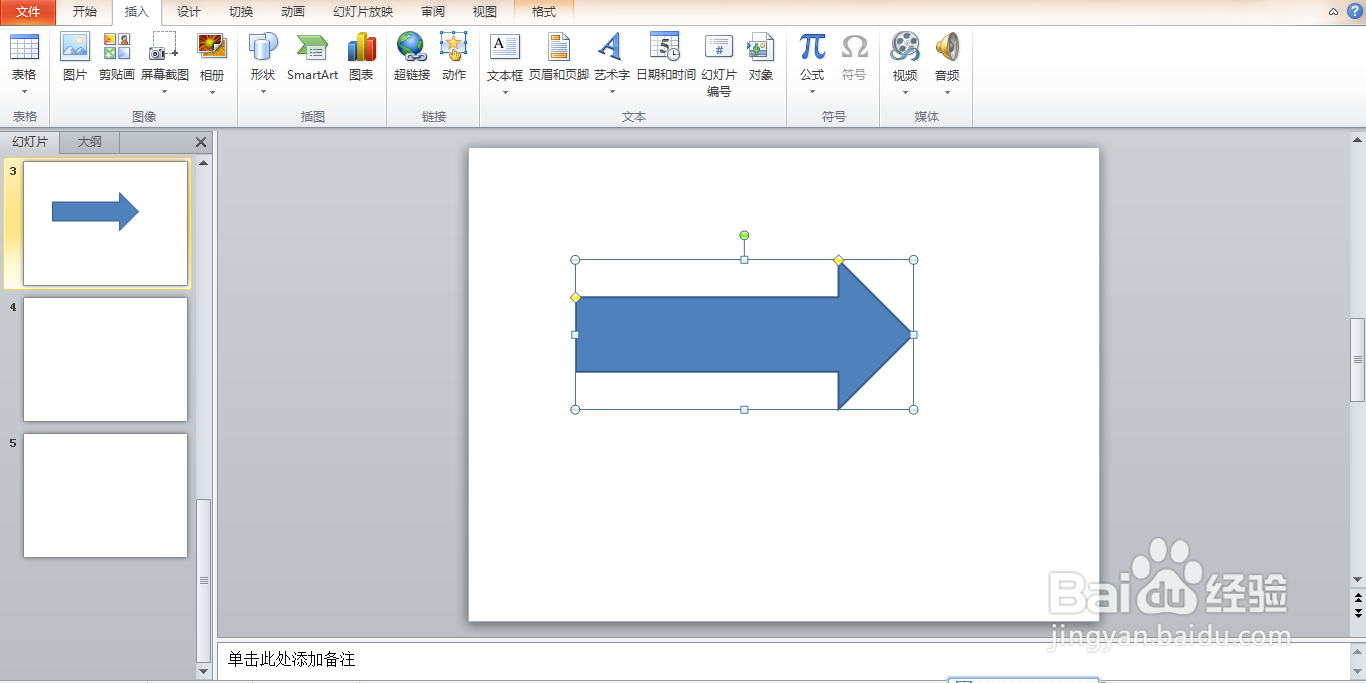
5、点击动画,点击飞入,如图
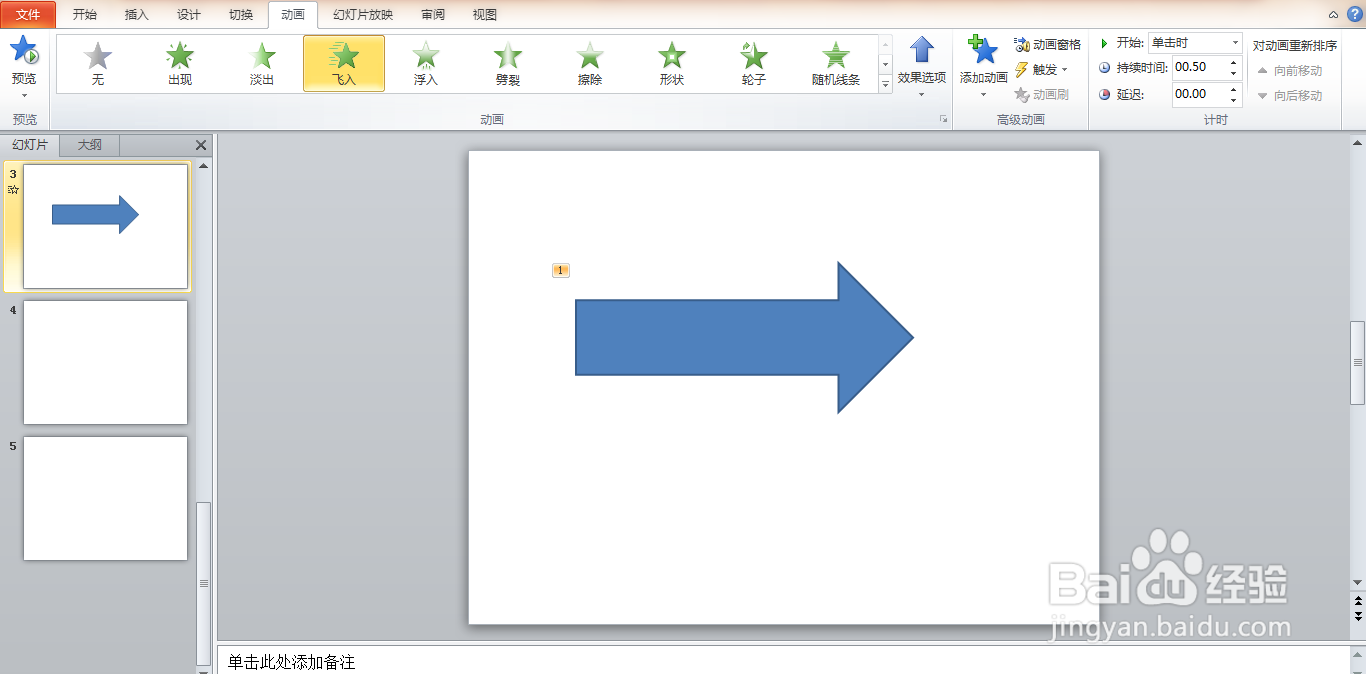
6、点击添加动画,添加飞入效果,如图
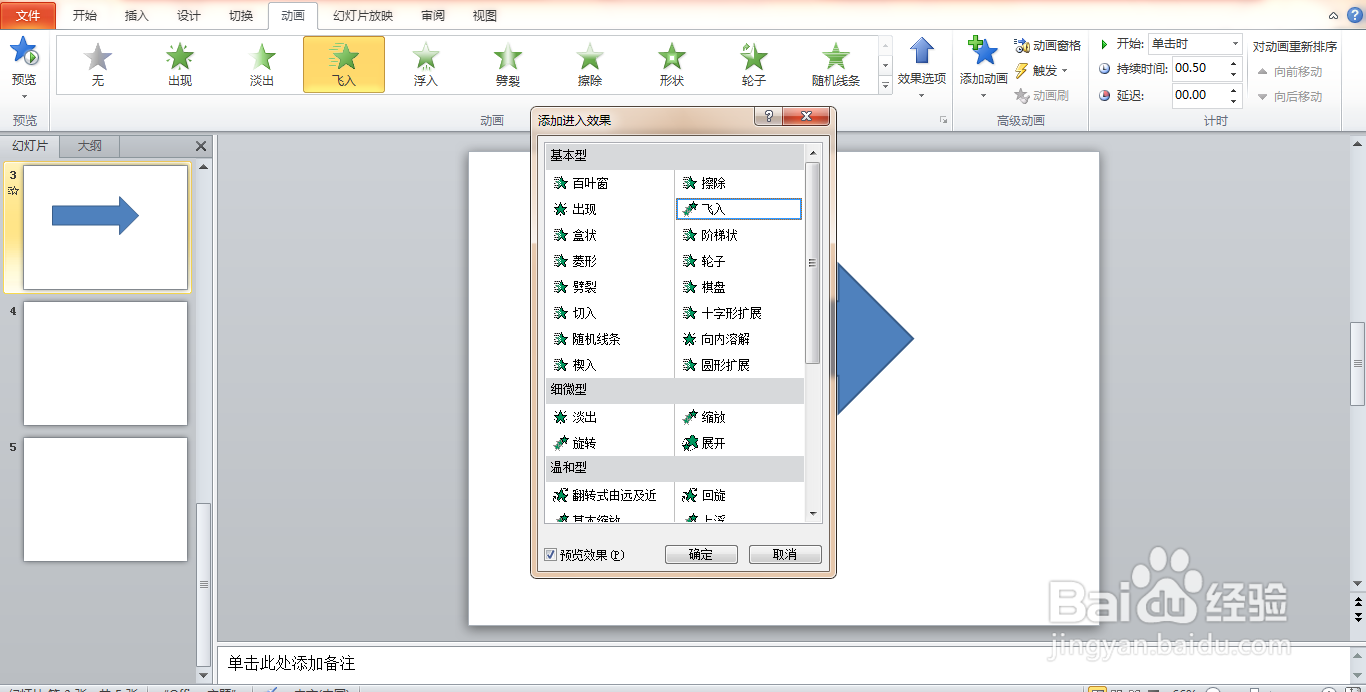
7、点击效果选项,自左侧,如图
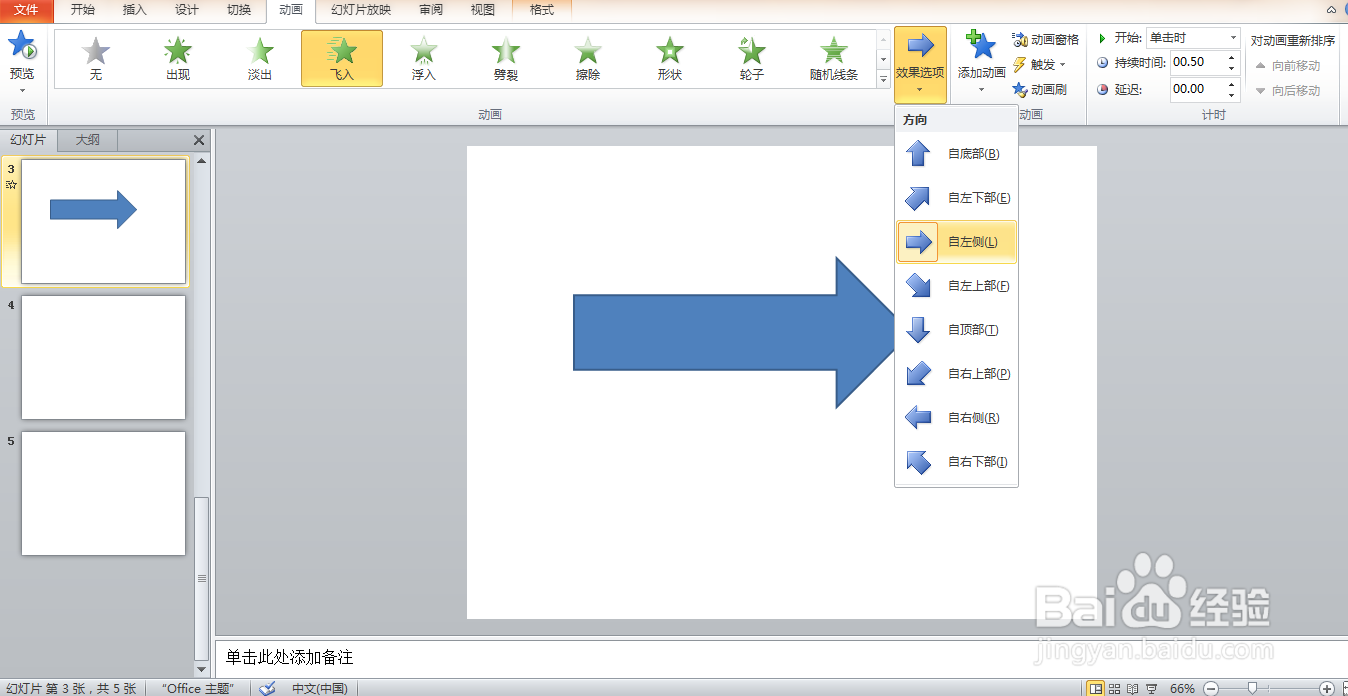
8、再次点击动画窗格,可添加一个飞出的动画效果,然后点击右箭头1,双击,打开飞入对话框,自左侧,如图
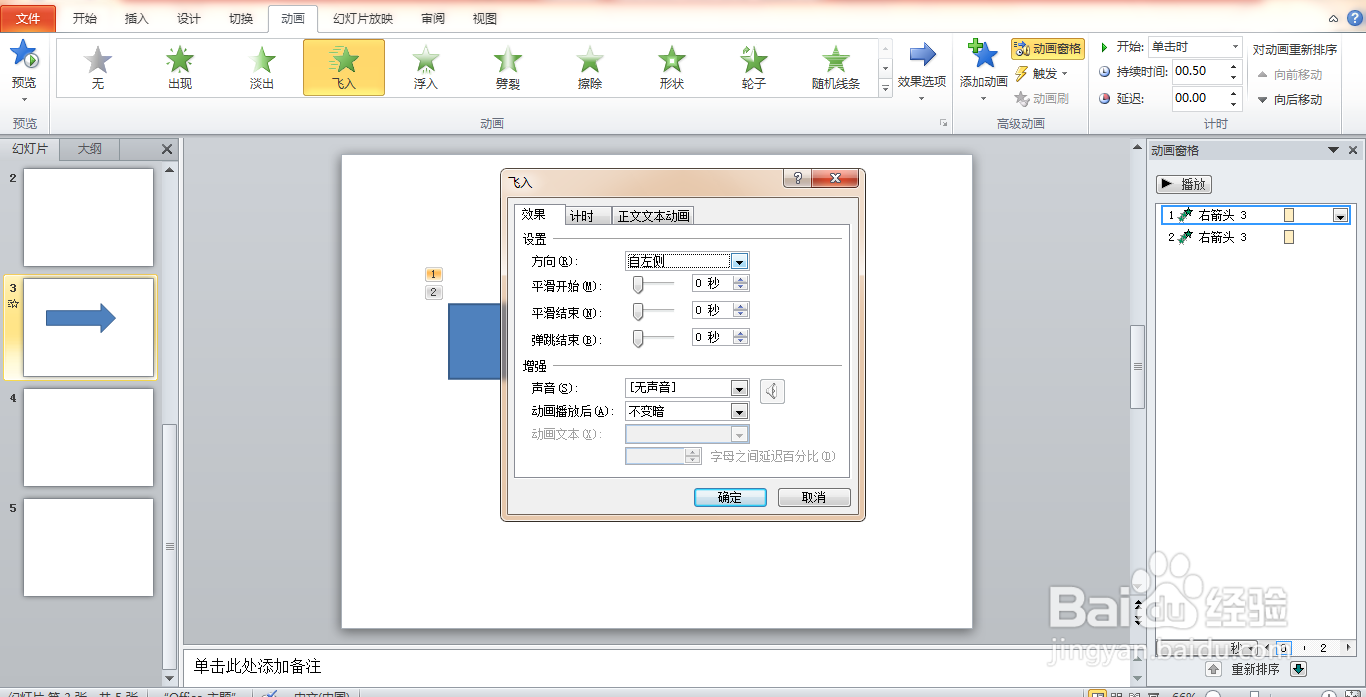
9、再次点击右箭头,延迟1秒,期间设置为中速2秒,如图
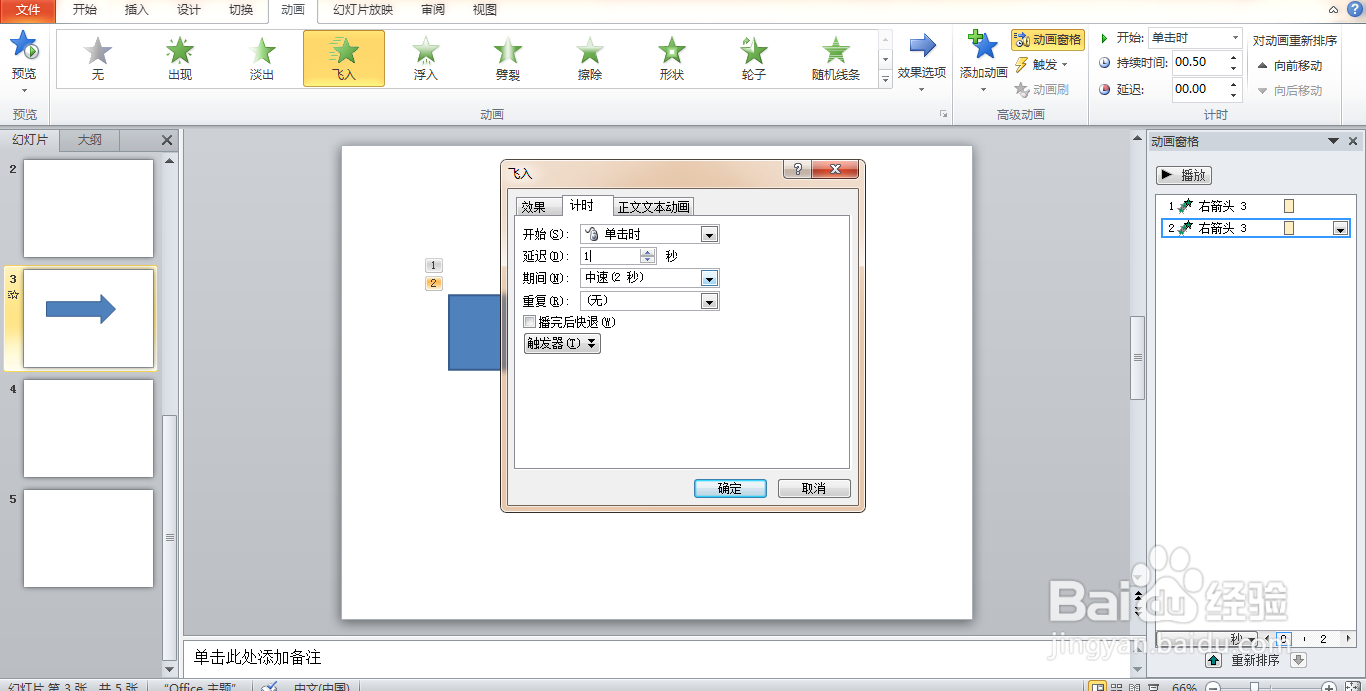
10、选择飞出动画效果,到右侧,如图
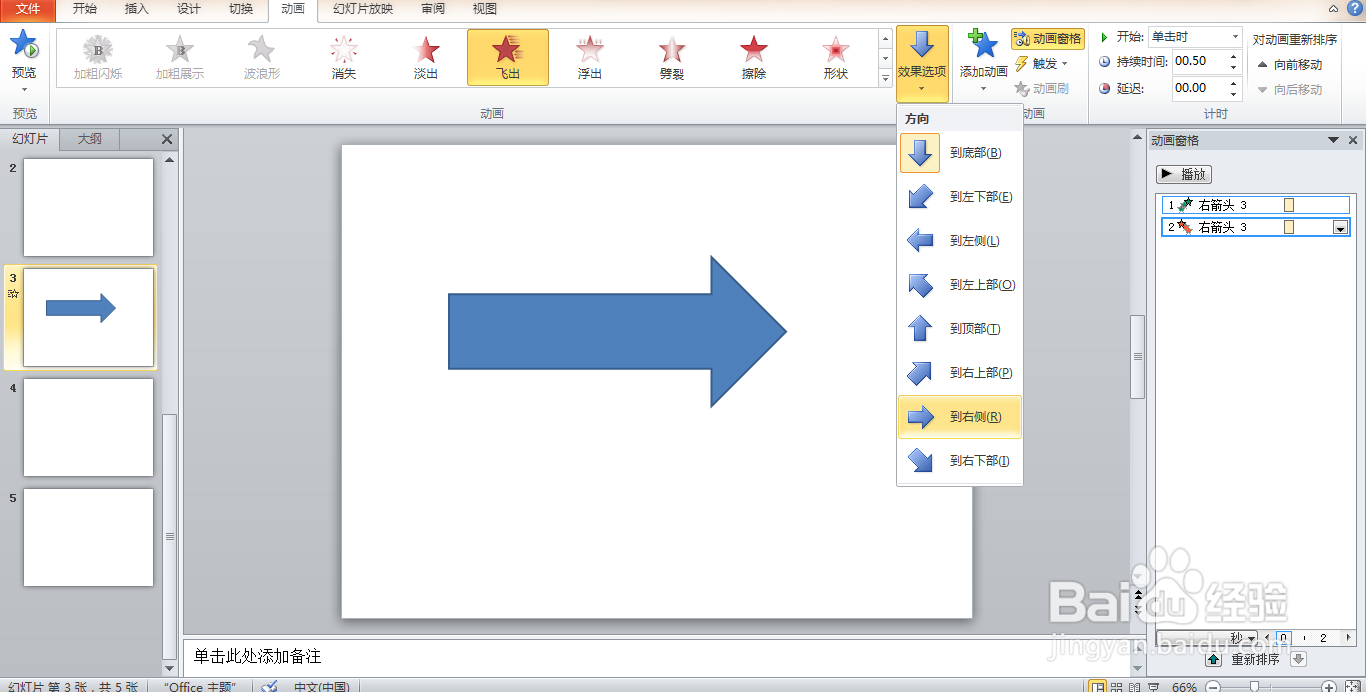
11、点击右箭头对话框,设置中速为2秒,还可以自动添加声音,如图
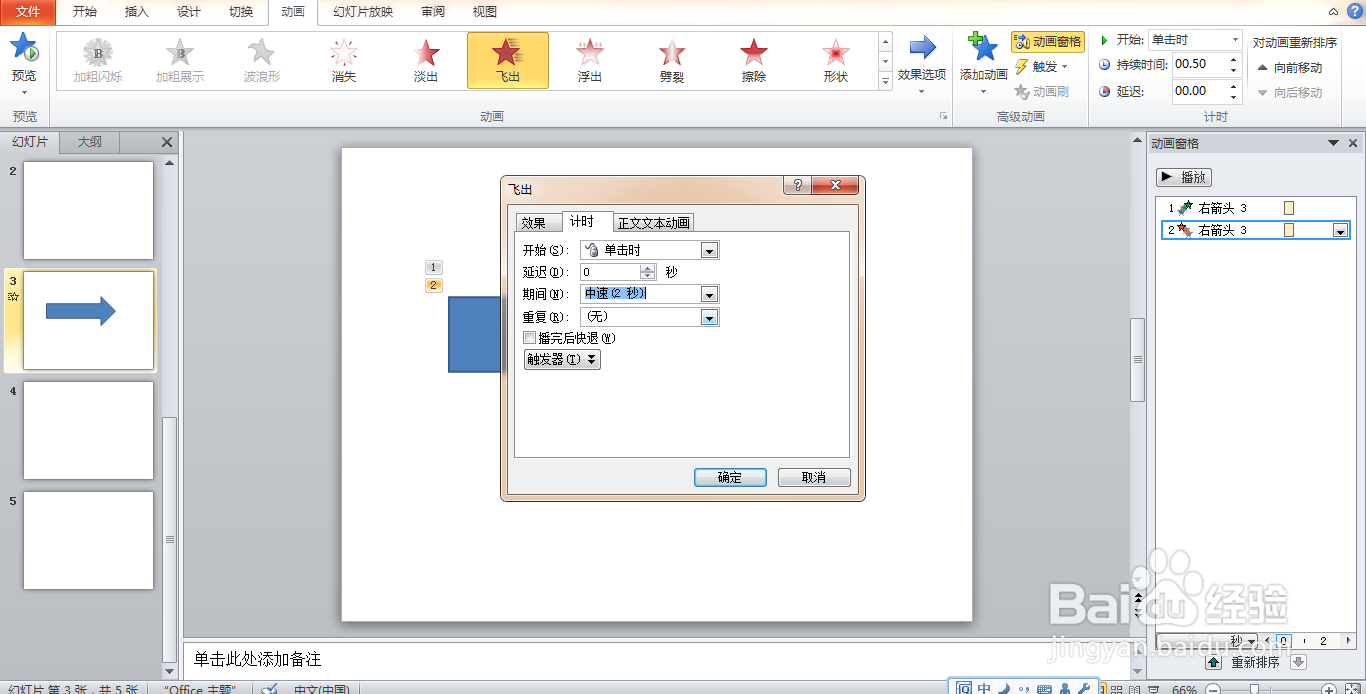
12、选择右箭头3,指示图标为左侧的红色五角星图标,可找到开始选项,设置为上一动画之后,点击左侧的预览图标,可自动预览动画效果,先飞入自左侧再飞出到右侧,如图